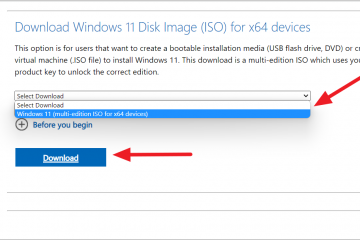Valutazioni dell’editore: Valutazioni degli utenti:[Totale: 0 Media: 0] @media(larghezza minima: 500px) { } @media(larghezza minima: 800px) { }
In questo post qui, parlerò di alcuni migliori lanciatori di applicazioni gratuiti per Windows 11. Utilizzando questi lanciatori di app desktop, puoi avviare rapidamente un’app o un programma installato con facilità. Puoi richiamare questi programmi di avvio con una scorciatoia e quindi iniziare a digitare il nome dell’app che desideri avviare.
Oltre all’avvio di app, questi programmi di avvio di Windows supportano anche la ricerca di file. Quindi, se vuoi trovare alcuni file sul tuo PC, puoi invocare rapidamente questi lanciatori. Cerca un file o avvia un’app, tocca a te. Alcuni dei lanciatori di applicazioni qui sono open source e puoi controllare il loro codice sorgente completo nel repository GitHub corrispondente.

1. Flow Launcher
Flow Launcher è uno dei migliori lanciatori di applicazioni gratuiti per Windows 10 e Windows 11 che puoi utilizzare. È veloce e completamente open source. Può avviare app e può anche cercare file. Se il termine di ricerca specificato non viene trovato, può eseguire anche una ricerca su Google. Usarlo è molto semplice in quanto devi solo usare Alt+Sapce bar per avviarlo.
Puoi letteralmente avviare il Flow Launcher sempre e ovunque. Basta scaricarlo dal basso e poi continuerà a funzionare in background. Ogni volta che ne hai bisogno, usa semplicemente la combinazione di tasti. Sullo schermo apparirà una casella di testo in cui puoi digitare il nome di un’app o di un file e premere Invio per aprirlo.
Inoltre, puoi controllare il suo codice sorgente su GitHub. Non solo, ma ha alcuni comandi integrati e funzionalità nascoste. Puoi leggere di più nella sua documentazione e poi decidere se è l’opzione migliore per te.
2. WoX
WoX è un altro fantastico lanciatore di applicazioni open source per Windows 11 che puoi usare. È moderno e i creatori di questo launcher si definiscono un’alternativa ad Alfred e Launchy.
Questo launcher cerca e avvia applicazioni, UWP, cartelle, file e altro. Può funzionare in modalità portatile e devi solo utilizzare un comando di scelta rapida per avviare la casella di ricerca. Puoi persino eseguire comandi CMD attraverso di esso come”ping”.
Non solo, ma è anche un software estensibile. Viene fornito con il supporto di plug-in extra che puoi abilitare in esso per avere funzionalità extra. Ad esempio, puoi persino utilizzare per cercare nella cronologia degli appunti.
Puoi scaricarlo dal link sottostante e quindi iniziare a utilizzarlo subito. Usa Alt+Spazio per avviarlo e sullo schermo apparirà una casella in cui puoi digitare il nome di un file o il nome di un’applicazione. Visualizzerà immediatamente i risultati e te li mostrerà. Successivamente, puoi andare avanti e installare i plug-in dal sito Web qui e fare molto di più.
3. Pinpoint
Pinpoint è fondamentalmente un lanciatore di tasti che supporta l’apertura e l’avvio di file, cartelle e applicazioni. Proprio come gli altri lanciatori di app elencati qui, funziona più o meno allo stesso modo. Offre alcune funzionalità extra rispetto al semplice avvio di app per Windows.
È open source e creato appositamente per Windows 11 e Windows 10. Lo sviluppatore di questo strumento si definisce un’alternativa Windows a macOS Spotlight. Ha un sacco di applet extra che ti saranno utili come il controllo del prezzo delle azioni e il monitoraggio del tempo. Ci sono diverse scorciatoie per fare cose diverse.
Puoi leggere la mia recensione dettagliata qui. E da quando l’ho scritto, ora ha molti altri strumenti e applet incorporati che ti saranno utili. Puoi semplicemente scaricarlo dal link sottostante. E anche sulla sua pagina GithUb, puoi leggere altre applet e funzionalità che ha da offrire.
La scorciatoia principale per avviare la casella di ricerca di Pinpoint è Alt + Spazio, come altri strumenti in questo elenco. E nelle impostazioni di Pinpoint, puoi andare a configurare altre scorciatoie e i plugin che supporta.
4. Jarvis
Jarvis è un altro launcher completo e utile che può essere utilizzato su Windows 11. È un launcher di app abbastanza veloce che puoi usare e può aiutarti ad avviare app e software installati sul PC. Oltre alla ricerca di file e all’avvio di app, supporta la ricerca su Google e su Wikipedia.
Puoi leggere la sua recensione dettagliata qui e scoprire di più a riguardo.
Questo lanciatore di app supporta la visualizzazione dei risultati della ricerca da cartelle specifiche. È possibile configurare le cartelle che dovrebbe includere nella finestra delle impostazioni. Puoi semplicemente includere ed escludere le cartelle lì e quindi funzionerà di conseguenza. È un lanciatore di applicazioni molto semplice e diretto che puoi avere. Se hai solo bisogno di un lanciatore di app senza app o plug-in fantasiosi, puoi provare questo.
Originariamente è stato creato per Windows 10 ma funziona anche su Windows 11. Puoi scaricarlo dal link sottostante e quindi iniziare a usarlo subito. Proprio come altri lanciatori qui, le scorciatoie da tastiera per aprire la sua casella di ricerca sono le stesse.
Premi Alt+Sapce sul tuo PC e poi inizia a cercare app, file e avvialo. Successivamente, puoi aprire le impostazioni di Jarvis e quindi configurare le directory da cui vuoi consentire la visualizzazione dei risultati. Leggi di più sulla sua pagina GitHub e scopri come è stato realizzato utilizzando C#.
5. Ueli
Ueli è l’ultimo launcher open source gratuito che puoi utilizzare su Windows. È abbastanza potente in quanto è molto più di un semplice lanciatore di file e applicazioni. Funziona sia su Windows 10 che su Windows 11.
Ueli ha varie modalità integrate tramite i plugin. E la parte migliore è che non solo Windows, ma funziona anche su macOS. Puoi persino usarlo per cercare nei segnalibri del browser, il che è fantastico. Oltre alla ricerca e all’avvio dei file, ha alcune applet di compilazione.
Questo lanciatore di app per Windows viene fornito con il supporto di convertitore di valuta, dizionario, calcolatrice e convertitore di colori. Se sei uno sviluppatore o un programmatore, può aumentare anche la tua produttività. Sebbene funzioni su macOS e Windows entrambi; tutte le funzionalità che ha non funzionano su entrambe le piattaforme. Alcune delle sue funzionalità sono specifiche per Windows mentre altre sono specifiche per macOS.
Scaricalo dal basso, quindi installa e configura. La scorciatoia da tastiera per avviarlo è Alt+Barra spaziatrice. Questa scorciatoia porterà la casella di ricerca in cui puoi cercare un’app o un file e aprirlo. Ci sono altre scorciatoie che puoi usare per fare varie cose come scorrere verso l’alto, scorrere verso il basso, percorso di completamento automatico, impostare lo stato attivo, ecc. Puoi saperne di più sulla sua pagina GitHub e vedere anche altre funzionalità di Windows e macOS che esso ha.
Considerazioni conclusive:
Se ti manca un lanciatore di applicazioni su Windows 11, sei nel posto giusto. Oppure, se sei appena migrato da macOS o Linux a Windows, anche in questo caso troverai molto utili questi lanciatori di applicazioni. Non ho idea del motivo per cui Microsoft non abbia ancora creato un lanciatore di applicazioni, ma sono contento che gli sviluppatori open source e di terze parti lo abbiano già fatto. Ho menzionato 5 fantastici lanciatori di app per Windows che puoi scaricare e iniziare a utilizzare subito. Non solo Windows 11, ma sono sicuro che funzionerà anche con le versioni precedenti di Windows.